はじめに:
Debian 10は、LinuxオペレーティングシステムのDebianフレーバーの最新リリースです。このリリースには、驚くほど小さいサイズでありながら、最もエキサイティングで便利な機能がいくつか含まれています。そのため、最近人気が高まっています。ただし、他のすべてのオペレーティングシステムと同様に、これも時々誤動作を開始する可能性があります。または、システムの更新を実行した後、システムを再起動する必要がある場合があります。これらのシナリオでは、Debian10システムを再起動するさまざまな方法を検討することが必須になります。今日の記事でもまったく同じことをします。
Debian 10を再起動する方法:
Debian 10システムを再起動するには、以下の5つの方法からお気に入りの方法を選択できます。
方法#1:Debian 10で電源ボタンを使用する:
電源ボタンを使用してDebian10システムを再起動するには、次の画像で強調表示されている小さな矢印を見つけてクリックする必要があります。

この矢印をクリックするとメニューが起動し、下の画像で強調表示されているように、電源ボタンをクリックする必要があります。
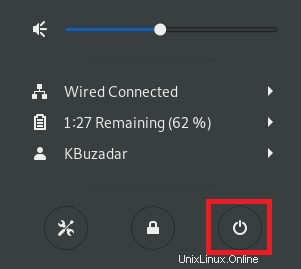
これにより、システムの画面に正確なメニューが表示され、そこから[再起動]ボタンをクリックする必要があります。これにより、Debian10システムは正確に1分後に再起動します。
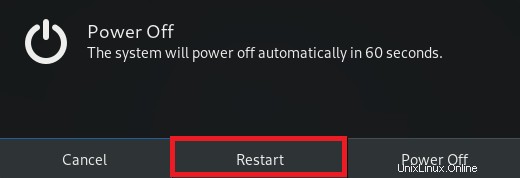
方法2:Debian 10で電源オフユーティリティを使用する:
電源オフユーティリティを使用してDebian10システムを再起動するには、アクティビティ検索バーに「reboot」と入力する必要があります。次に、次の画像で強調表示されている電源オフユーティリティアイコンをクリックします。
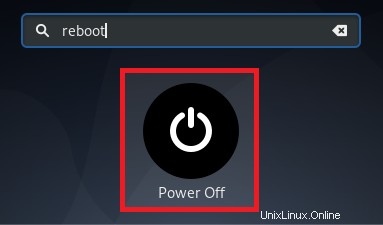
これを行うと、上記の方法で示したものとまったく同じメニューが画面に表示され、そこから[再起動]ボタンをクリックできます。
方法#3:Debian 10で「再起動」コマンドを使用する:
「reboot」コマンドを使用してDebian10システムを再起動するには、次の方法でこのコマンドを実行する必要があります。
sudo reboot

このコマンドを実行すると、Debian 10システムの電源がすぐにオフになり、再起動します。
方法4:Debian 10で「shutdown」コマンドを使用する:
「shutdown」コマンドを使用してDebian10システムを再起動するには、次の方法でこのコマンドを実行する必要があります。
sudo shutdown –r

このコマンドを実行すると、端末に下の画像のようなメッセージが表示されます。これは、このコマンドを発行してから1分後にDebian10システムが正確に再起動することを示しています。

ただし、1分も待たずにDebian 10システムをすぐに再起動したい場合は、次の方法で「shutdown」コマンドを発行できます。
sudo shutdown –r now

このコマンドを実行すると、Debian10システムはすぐにオフになって再起動します。
方法#5:Debian 10で「init」コマンドを使用する:
「init」コマンドを使用してDebian10システムを再起動するには、次の方法でこのコマンドを実行する必要があります。
/sbin/init 6

このコマンドを発行すると、Debian 10システムはすぐにオフになり、再起動します。ここで注意すべき重要な点は、「init」コマンドをさまざまな整数値とともに使用して、他のいくつかの機能を実行できることです。ただし、整数の「6」は、システムの再起動または再起動に特に使用されます。
結論:
この記事で紹介した5つの方法のいずれかを選択することで、Debian10システムを簡単に再起動できます。最初の2つの方法はGUIベースですが、最後の3つはCLIベースです。したがって、この記事は、CLIを好むユーザーとGUIを好むユーザーの両方のタイプのユーザーのために、Debian10システムを再起動するための完全なガイドであることがわかります。